Телевизоры Sony Bravia представляют собой современные устройства, способные обеспечить качественный просмотр любимых программ и фильмов. Однако, чтобы насладиться всеми возможностями этой серии телевизоров, необходимо правильно настроить функцию просмотра. В этой статье мы расскажем вам о подробных шагах по настройке этой функции на телевизоре Sony Bravia.
Первым шагом в настройке функции просмотра на телевизоре Sony Bravia является подключение кабеля или антенны к телевизору, чтобы получить доступ к телевизионным каналам. Для этого вы можете использовать кабель HDMI, композитный кабель или подключить антенну к соответствующему порту на задней панели телевизора.
После подключения необходимо включить телевизор и настроить его на правильную входную опцию. Для этого нажмите кнопку "Источник" на пульт дистанционного управления и выберите соответствующий входной источник, который соответствует вашему подключению. Если вы используете кабель HDMI, выберите опцию HDMI в меню входных источников. Если вы используете антенну, выберите опцию "Антенна" или "ТВ" в меню входных источников.
Как настроить функцию просмотра на телевизоре Sony Bravia
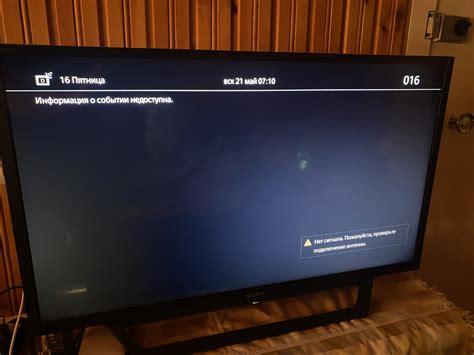
Шаг 1: Включите телевизор Sony Bravia, нажав кнопку питания на пульте или самом телевизоре.
Шаг 2: Перейдите в главное меню телевизора, нажав кнопку "Home" на пульте.
Шаг 3: Используйте кнопки навигации на пульте для выбора раздела "Настройки" и нажмите кнопку "OK" для подтверждения.
Шаг 4: В разделе "Настройки" выберите "Каналы и входы" и нажмите кнопку "OK".
Шаг 5: Выберите опцию "Настройка каналов" и нажмите кнопку "OK".
Шаг 6: В появившемся меню выберите "Автоматическая настройка" и нажмите кнопку "OK".
Шаг 7: Телевизор начнет сканирование доступных каналов. Подождите, пока процесс завершится.
Шаг 8: После завершения сканирования, выберите опцию "Сохранить" и нажмите кнопку "OK".
Шаг 9: Функция просмотра настроена и готова к использованию! Теперь вы можете наслаждаться просмотром телевизионных каналов на своем телевизоре Sony Bravia.
Обратите внимание, что доступные опции имена меню могут незначительно отличаться в зависимости от конкретной модели телевизора Sony Bravia.
Подготовка к настройке

Перед тем, как приступить к настройке функции просмотра на телевизоре Sony Bravia, необходимо выполнить несколько предварительных шагов.
1. Проверьте подключение кабеля.
Убедитесь, что кабель антенны или кабель от провайдера подключен к соответствующему разъему на задней панели телевизора.
2. Установите антенну или подключитесь к сети провайдера.
Если вы используете обычную антенну, установите ее в соответствии с инструкцией производителя. Если вы подключаетесь к провайдеру через сетевой кабель, проверьте его подключение и убедитесь, что доступ к интернету есть.
3. Включите телевизор.
Нажмите кнопку питания на пульте дистанционного управления или на самом телевизоре, чтобы включить устройство.
4. Проверьте наличие сигнала.
Перед проведением настройки убедитесь, что телевизор получает сигнал. Для этого переключитесь на входной источник, который вы хотите настроить (антенна или провайдер), и проверьте, что по телевизору отображается изображение.
5. Подготовьте пульт дистанционного управления.
Убедитесь, что пульт дистанционного управления находится рядом с телевизором и готов к использованию. Если вам потребуется вводить текст или выполнять другие действия с пультом, убедитесь, что он настроен на управление телевизором, а не другими устройствами, такими как DVD-плеер или ресивер.
Выбор и подключение кабелей

Для правильной настройки функции просмотра на телевизоре Sony Bravia необходимо правильно выбрать и подключить кабели. В зависимости от источника сигнала и доступных портов на телевизоре, вы можете использовать разные кабели:
1. HDMI-кабель: Для подключения кабельного или спутникового ресивера, Blu-ray плеера или игровой приставки рекомендуется использовать HDMI-кабель. Он обеспечивает высокое качество изображения и звука, а также позволяет передавать сигнал в цифровом формате.
2. Компонентный кабель: Если ваше устройство поддерживает только компонентный видеовыход, то для подключения к телевизору Sony Bravia вам понадобится компонентный кабель. Он передает сигнал в формате YPbPr, обеспечивая высокое качество видео.
3. Композитный кабель: Если ваше устройство имеет только композитный видеовыход, то для подключения к телевизору вам понадобится композитный кабель. Он передает сигнал в формате CVBS, обеспечивая стандартное качество видео.
4. Аудио кабель: Для передачи звука с внешнего устройства на телевизор вам понадобится аудио кабель. Вы можете использовать аналоговый аудио кабель (RCA) или цифровой аудио кабель (оптический или коаксиальный).
5. USB-кабель: Если у вас есть флэш-накопитель или жесткий диск с видеофайлами, вы можете подключить их к телевизору с помощью USB-кабеля. Таким образом, вы сможете просматривать видеофайлы на большом экране телевизора Sony Bravia.
Помните, что для подключения кабелей необходимо правильно выбрать соответствующие порты на задней панели телевизора Sony Bravia и подключить кабели с выключенным телевизором.
Настройка проводного подключения
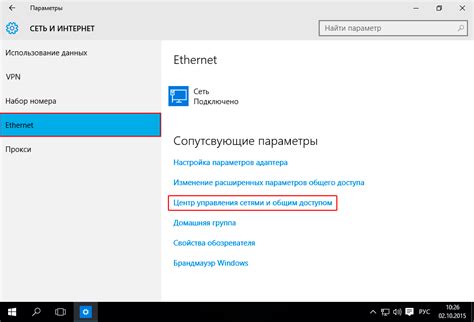
Шаг 1:
Удостоверьтесь, что ваш телевизор Sony Bravia и маршрутизатор (роутер) подключены к электричеству и включены.
Шаг 2:
С помощью сетевого кабеля подключите один конец в порт LAN (Ethernet) телевизора Sony Bravia, а другой конец - в маршрутизатор (роутер). Порт LAN обычно обозначен символом RJ-45.
Шаг 3:
На пульте дистанционного управления нажмите кнопку «Меню».
Выберите «Настройки» с помощью стрелок на пульте и нажмите кнопку «OK».
Шаг 4:
В меню «Настройки» выберите «Сеть» и нажмите кнопку «OK».
Шаг 5:
Выберите «Настройка сети» и нажмите кнопку «OK».
Шаг 6:
Выберите «Проводное подключение» и нажмите кнопку «OK».
Шаг 7:
В новом окне выберите «Автоматическое задание IP-адреса» и нажмите кнопку «OK» для того, чтобы телевизор автоматически получил IP-адрес с маршрутизатора (роутера).
Шаг 8:
Подтвердите выбор, нажав кнопку «OK».
Шаг 9:
Телевизор начнет процесс настройки проводного подключения и покажет текущий статус подключения.
После завершения процесса настройки вы сможете использовать функцию просмотра на своем телевизоре Sony Bravia.
Обратите внимание, что процесс настройки проводного подключения может немного отличаться в зависимости от модели телевизора Sony Bravia.
Настройка беспроводного подключения
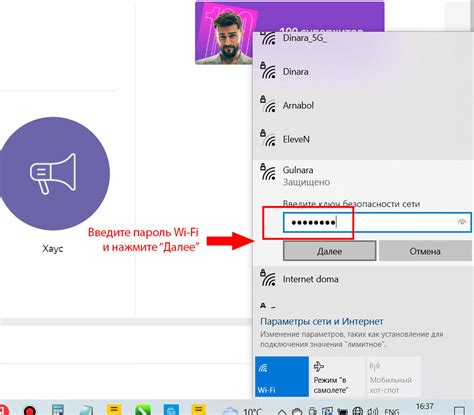
Шаг 1: Включите телевизор Sony Bravia и нажмите на кнопку "Меню" на пульте дистанционного управления.
Шаг 2: Используйте кнопки навигации на пульте дистанционного управления, чтобы переместиться к разделу "Настройки" и нажмите "OK".
Шаг 3: В разделе "Настройки" выберите "Сеть" и нажмите "OK".
Шаг 4: Выберите "Настройка сети" и нажмите "OK".
Шаг 5: В списке доступных сетей выберите свою Wi-Fi сеть и нажмите "OK".
Шаг 6: Если ваша сеть защищена паролем, введите пароль с помощью клавиатуры на экране и нажмите "OK".
Шаг 7: Подождите, пока телевизор подключится к вашей Wi-Fi сети. Это может занять несколько минут.
Шаг 8: После успешного подключения у вас появится уведомление о подключении к сети. Нажмите "OK".
Шаг 9: Теперь ваш телевизор Sony Bravia подключен к Wi-Fi сети. Вы можете использовать функцию просмотра и другие интернет-сервисы.
Настройка каналов
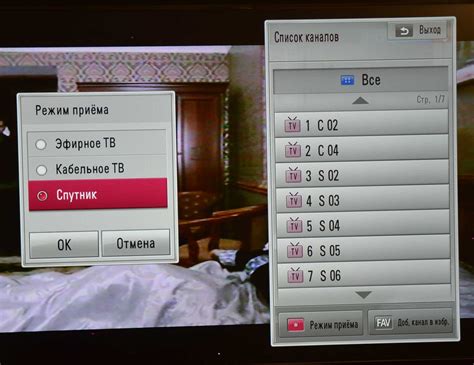
Для настройки каналов на телевизоре Sony Bravia вам понадобится пульт дистанционного управления. Вот пошаговая инструкция:
- Включите телевизор, нажав кнопку питания на пульте дистанционного управления.
- Нажмите на кнопку "Home", чтобы открыть главное меню.
- Используйте кнопки с стрелками на пульте дистанционного управления, чтобы выделить раздел "Каналы".
- Нажмите кнопку "OK", чтобы открыть меню настройки каналов.
- Выберите опцию "Автонастройка".
- Выберите режим настройки: "Полная" или "Быстрая". Режим полной настройки позволяет найти все доступные каналы, в то время как режим быстрой настройки ищет только основные каналы.
- Нажмите кнопку "OK", чтобы запустить процесс настройки. Телевизор будет автоматически сканировать и сохранять доступные каналы.
- После завершения настройки каналов вы сможете использовать кнопки с номерами на пульте дистанционного управления, чтобы быстро переключаться между каналами.
Настройка каналов на телевизоре Sony Bravia позволяет получить доступ к широкому выбору телеканалов и настроить телевизор в соответствии с вашими предпочтениями.
Использование функции просмотра

Функция просмотра на телевизоре Sony Bravia позволяет пользоваться различными возможностями просмотра контента. В этом разделе предоставлены подробные инструкции по использованию функции просмотра.
| Шаг | Описание |
|---|---|
| 1 | Включите телевизор Sony Bravia, нажав кнопку питания на пульте дистанционного управления или на самом телевизоре. |
| 2 | Выберите источник сигнала, который вы хотите использовать для просмотра (например, кабельное телевидение, спутниковое телевидение, Blu-ray плеер и т. д.). Для этого нажмите на кнопку "Источник" на пульте дистанционного управления и выберите нужный источник с помощью стрелок и кнопки "Ok". |
| 3 | Если у вас есть доступ к интернету, вы можете использовать функцию Smart TV, чтобы просматривать различные потоковые сервисы и контент. Для этого нажмите на кнопку "Smart TV" на пульте дистанционного управления и выберите приложение или сервис, который вы хотите использовать. |
| 4 | Используйте кнопки на пульте дистанционного управления для навигации по меню, выбора каналов, настройки настроек просмотра (например, яркости, контрастности, звука и т. д.) и управления другими функциями телевизора. |
| 5 | Если у вас есть доступ к функции просмотра текущей программы (EPG), нажмите на кнопку "EPG" на пульте дистанционного управления, чтобы просмотреть расписание программ на выбранном канале и выбрать программу для просмотра. |
Следуйте этим инструкциям, чтобы настроить и использовать функцию просмотра на телевизоре Sony Bravia и наслаждаться просмотром своих любимых фильмов, телешоу и других видеоматериалов.